Catatan: Kami ingin secepatnya menyediakan konten bantuan terbaru dalam bahasa Anda. Halaman ini diterjemahkan menggunakan mesin dan mungkin terdapat kesalahan tata bahasa atau masalah keakuratan. Kami bertujuan menyediakan konten yang bermanfaat untuk Anda. Dapatkah Anda memberi tahu kami apakah informasi ini bermanfaat untuk Anda di bagian bawah halaman ini? Berikut artikel dalam bahasa Inggris untuk referensi.
Untuk mengubah baris teks menjadi daftar berpoin atau bernomor, pilih teks, dan lalu, pada tab Beranda dalam grup paragraf , klik poin atau penomoran. Setiap baris atau paragraf menjadi item berpoin atau bernomor.
Memulai dengan halaman kosong?
-
Letakkan kursor Anda di mana Anda menginginkan daftar berpoin atau bernomor.
-
Pada tab Beranda , klik panah di samping poin atau penomoran.
-
Pilih gaya dan mulailah mengetik.
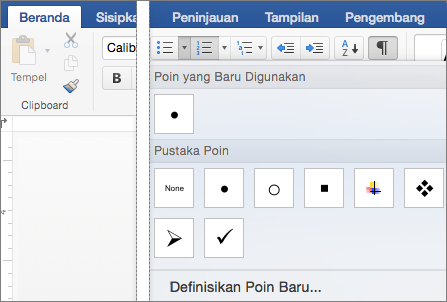
-
Tekan Enter tiap kali Anda menginginkan poin baru atau angka, atau tekan Enter dua kali untuk mengakhiri daftar.
Tips: Saat Anda memulai paragraf dengan tanda bintang dan spasi (*) atau dengan angka 1 dan tanda titik (1.), Word menampilkan tombol Opsi KoreksiOtomatis dan mulai menyusun daftar berpoin atau bernomor. Jika Anda tidak menginginkan daftar berpoin atau bernomor, klik tombol Opsi Koreksi Otomatis lalu klik Hentikan Pembuatan Daftar Berpoin Secara Otomatis atau Berhenti Membuat Daftar Bernomor Secara Otomatis.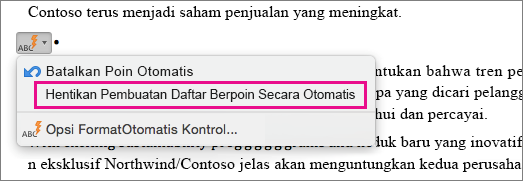
Mulai ulang penomoran pada angka 1
-
Klik item yang Anda inginkan menjadi item pertama dalam daftar yang baru.
-
Ctrl + klik atau klik kanan item, dan lalu klik mulai ulang penomoran.
Mengindentasi item di dalam daftar
-
Pilih baris dalam daftar yang ingin Anda beri inden.
-
Pada tab Beranda , di grup paragraf , klik Tambah inden

Menghapus item dari daftar
-
Pilih item yang ingin Anda hapus.
-
Tekan DELETE.
Menghentikan daftar berpoin atau bernomor
Lakukan salah satu langkah berikut:
-
Di akhir daftar berpoin atau bernomor, tekan RETURN dua kali.
-
Pilih baris teks yang Anda tidak inginkan dalam daftar, dan lalu, pada tab Beranda , di grup paragraf , klik Daftar berpoin


Menambahkan poin atau penomoran ke teks
-
Pilih teks yang ingin Anda tambahi poin atau penomoran.
Catatan: Poin dan penomoran diterapkan ke setiap paragraf baru.
-
Pada tab Beranda, di bawah Paragraf, lakukan salah satu hal berikut ini:
Untuk menambahkan
Klik
Poin
Daftar Berpoin

Penomoran
Daftar Bernomor

kerangka daftar bernomor
Daftar Multitingkat

Mulai ulang penomoran pada angka 1
-
Klik item yang Anda inginkan menjadi item pertama dalam daftar yang baru.
-
Pada menu Format, klik Poin dan Penomoran, lalu klik tab Bernomor.
-
Di bawah Penomoran daftar, klik Mulai ulang penomoran.
Mengindentasi item di dalam daftar
-
Pilih baris dalam daftar yang ingin Anda beri inden.
-
Pada tab Beranda, di bawah Paragraf, klik Tambah Inden

Membuat daftar berpoin saat Anda mengetik
-
Mulai baris baru, ketik * (tanda bintang), lalu tekan SPACEBAR atau TAB.
-
Ketikkan teks apa pun yang Anda inginkan.
-
Tekan RETURN untuk menambahkan item daftar berikutnya.
-
Untuk menyelesaikan daftar, tekan RETURN dua kali.
Tips: Untuk memindahkan seluruh daftar ke sebelah kiri atau kanan, klik poin atau nomor pertama dalam daftar dan seret ke lokasi baru. Seluruh daftar akan pindah saat Anda seret, tanpa mengubah tingkat penomoran di dalam daftar.
Membuat daftar bernomor saat Anda mengetik
-
Mulai baris baru, ketik 1. (angka 1 diikuti oleh tanda titik), lalu tekan SPACEBAR atau TAB.
-
Ketikkan teks apa pun yang Anda inginkan.
-
Tekan RETURN untuk menambahkan item daftar berikutnya.
-
Untuk menyelesaikan daftar, tekan RETURN dua kali.
Tips: Untuk memindahkan seluruh daftar ke sebelah kiri atau kanan, klik poin atau nomor pertama dalam daftar dan seret ke lokasi baru. Seluruh daftar akan pindah saat Anda seret, tanpa mengubah tingkat penomoran di dalam daftar.
Menghapus item dari daftar
-
Pilih item yang ingin Anda hapus.
-
Tekan DELETE.
Menghentikan daftar berpoin atau bernomor
Lakukan salah satu langkah berikut:
-
Di akhir daftar berpoin atau bernomor, tekan RETURN dua kali.
-
Pilih baris teks yang Anda tidak inginkan dalam daftar, dan lalu, pada tab Beranda , di bawah paragraf, klik Daftar berpoin












